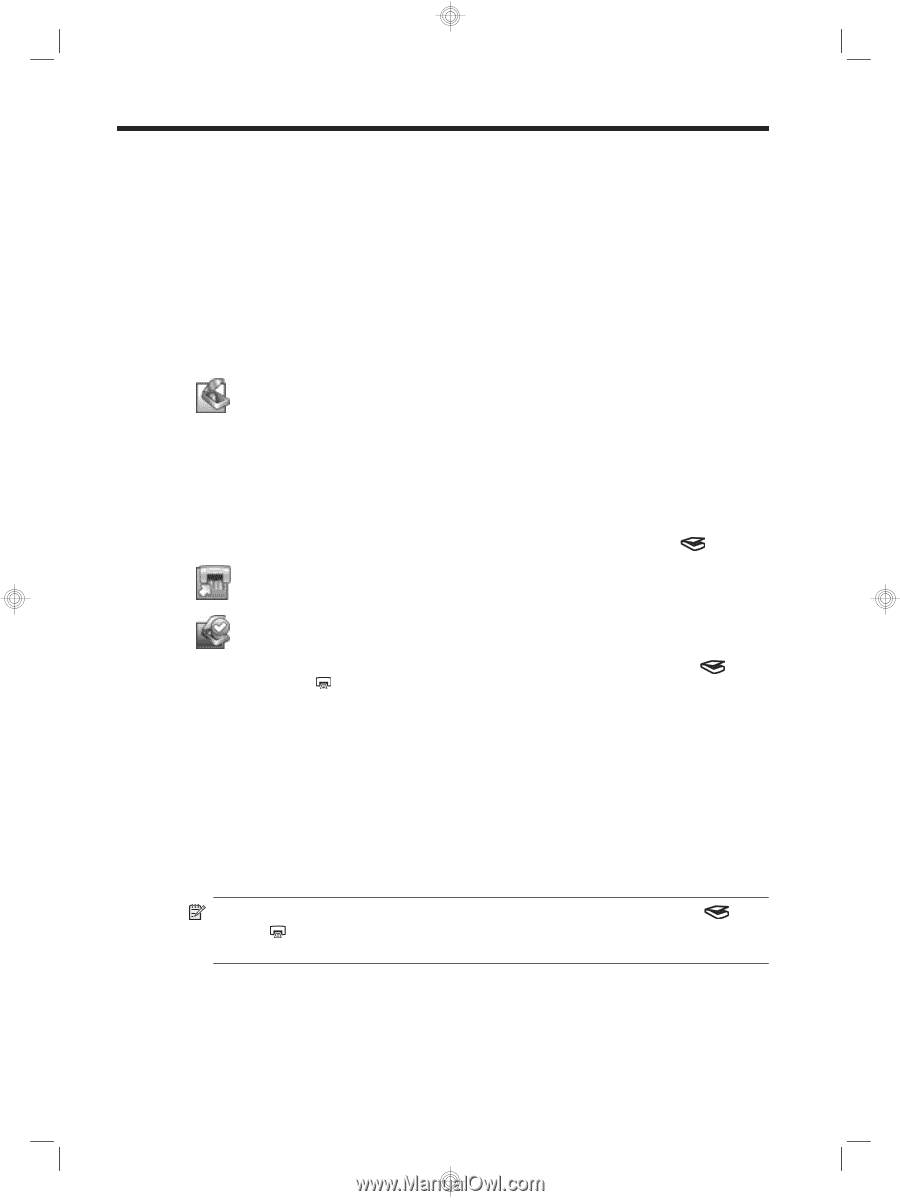HP N6350 HP Scanjet N6350 Getting Started Guide - Page 42
Utilisation du scanner
 |
UPC - 884420551898
View all HP N6350 manuals
Add to My Manuals
Save this manual to your list of manuals |
Page 42 highlights
2 Utilisation du scanner La section suivante décrit le scanner HP Scanjet, ainsi que les procédures de numérisation et de copie de documents originaux. Présentation du logiciel de numérisation HP Lors de l'installation du logiciel de numérisation HP pour Windows, les icônes suivantes sont ajoutées à votre bureau. Ces icônes correspondent aux programmes de numérisation, de copie et d'édition de vos numérisations. Numérisation HP est le programme destiné à la numérisation d'images et de documents. Utilisez le programme Numérisation HP pour toutes les tâches suivantes : • Exécuter les fonctions de numérisation • Consulter les informations d'aide et de résolution des problèmes • Accéder à la fenêtre de prévisualisation de Numérisation HP pour éditer vos numérisations avant leur sauvegarde • Numériser des diapositives et des négatifs avec l'adaptateur pour supports transparents (TMA) • Modifier les paramètres et les préférences, tels que l'association entre un logiciel tiers (via les raccourcis de numérisation) et le bouton Numériser ( ) Copie HP est le programme destiné à imprimer les copies sur une imprimante. L'Utilitaire Outils du scanner HP est le programme que vous devez utiliser pour enregistrer les informations de maintenance et effectuer certaines tâches de gestion du réseau. En outre, si vous n'utilisez pas la fonction de numérisation HP, l'Utilitaire Outils du scanner HP vous permet de configurer les boutons Numériser ( ) et Copier ( ) en vue de les associer aux logiciels d'autres fournisseurs. Pour lancer une numérisation, double-cliquez sur l'icône Numérisation HP. Lorsque la boîte de dialogue comportant les raccourcis de Numérisation HP s'affiche, sélectionnez un scanner dans le menu Périphérique si vous êtes connecté à plusieurs scanners, puis suivez les instructions à l'écran. Vous pouvez modifier les paramètres de numérisation dans la boîte de dialogue des raccourcis de Numérisation HP. Pour plus d'informations, cliquez sur Aide dans la boîte de dialogue des raccourcis de Numérisation HP. Pour lancer une copie, double-cliquez sur l'icône Copie HP et suivez les instructions à l'écran. Remarque Sous Windows, vous pouvez associer le bouton Numériser ( ) ou Copier ( ) à d'autres applications, à condition que celles-ci soient reconnues par Windows comme compatibles avec les boutons. Voir aussi • « Réalisation de copies, » page 47 • « Association d'un bouton de démarrage rapide à un logiciel de numérisation autre que HP, » page 36 38 HP Scanjet N6350